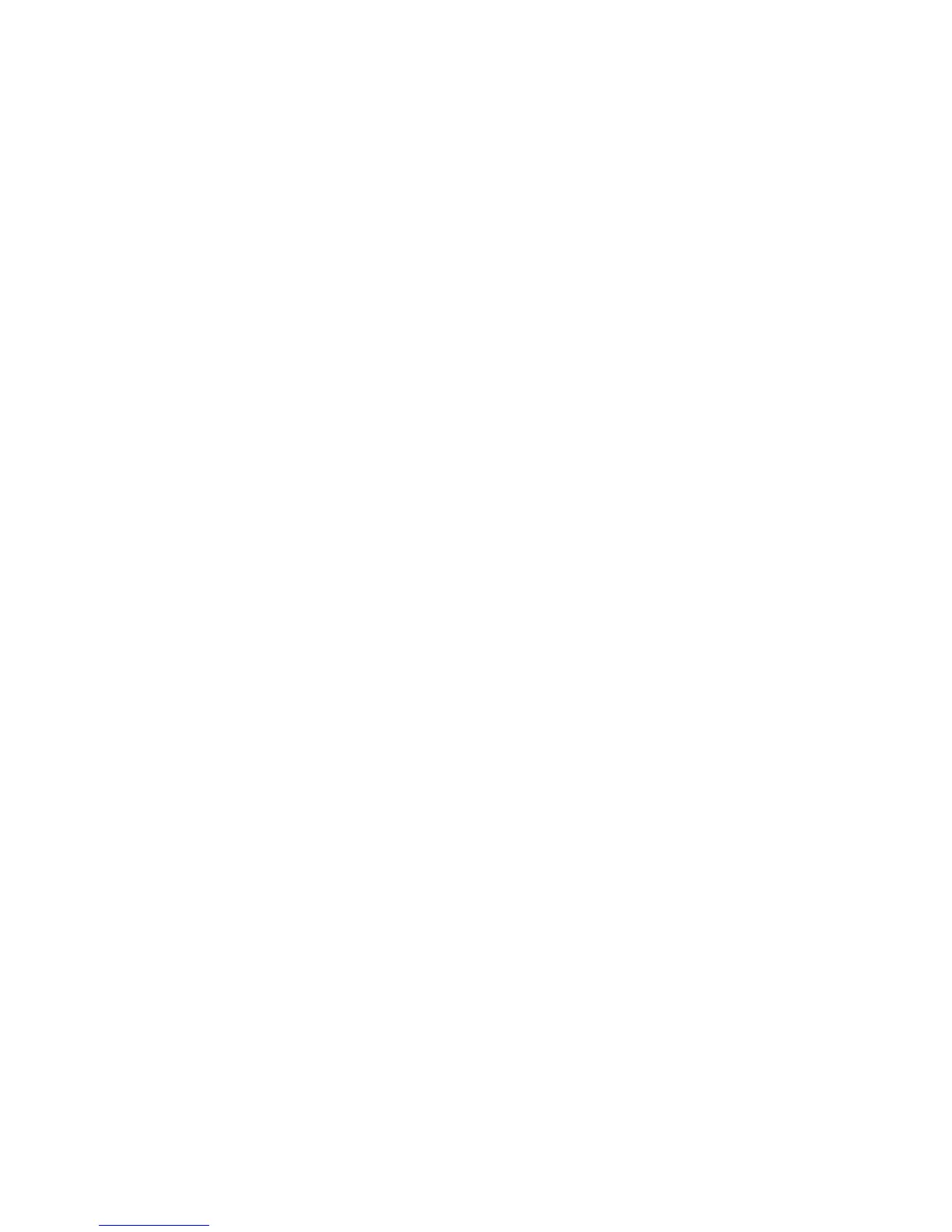Copie
Imprimante multifonctions WorkCentre 7120/7125
Guide d'utilisation
111
Inversion de l'image
Vous pouvez imprimer un document sous forme d'image miroir, chaque image étant représentée de
gauche à droite sur la page.
Vous pouvez également imprimer un document sous forme d'image inversée, les zones foncées
devenant claires et inversement.
Pour inverser les images :
1. Sur l'écran tactile, appuyez sur Copie, puis sélectionnez l'onglet Mise en page.
2. Pour créer des images miroir, appuyez sur Inversion image, puis sur Image miroir. Le paramètre
par défaut est Image normale, s'il est activé, les images ne sont pas mises en miroir.
3. Pour créer des images inversées, appuyez sur Image inversée. Le paramètre par défaut est Image
positive, s'il est activé, les images ne sont pas imprimées inversées.
4. Appuyez sur Enregistrer.
Définition de l'orientation du document
Réglez ces paramètres pour permettre à l'imprimante d'orienter correctement l'image lorsque vous
utilisez d'autres mises en page :
1. Sur l'écran tactile, appuyez sur Copie, puis sélectionnez l'onglet Mise en page.
2. Appuyez sur Orientation document.
3. Appuyez sur Images verticales ou sur Images horizontales (haut vers la gauche).
4. Appuyez sur Enregistrer.
Réglage d'une présentation spéciale
Utilisez l'onglet Présentation spéciale pour modifier les paramètres suivants :
• Création de cahiers à la page 104
• Ajout de couvertures à la page 112
• Mise en page à la page 113
• Création d'affiches à la page 114
• Ajout d'annotations à la page 114
• Ajout de filigranes à la page 115
• Copie de carte d'identité à la page 116
Création de cahiers
Vous pouvez imprimer un document sous la forme d'un cahier. Les images sont réduites de façon à
en imprimer deux sur chaque face des pages imprimées. Les pages peuvent ensuite être rainurées et
agrafées manuellement ou automatiquement, à condition de disposer du module de finition approprié.
Remarque : Dans ce mode, l'impression ne débute que lorsque tous les documents ont
été numérisés.
